

Escrito por Adela D. Louie, Última actualización: 27 de agosto de 2019
¿Estás usando una PC Mac? Entonces automáticamente tienes las aplicaciones de iTunes ¿verdad? Sin embargo, no necesita la aplicación de iTunes y desea desinstalarla de su Mac. Si es así, entonces este artículo es para ti. Le mostraremos cómo puede desinstalar iTunes en su Mac.
iTunes es básicamente conocido como una de las aplicaciones más importantes que tiene Apple desde el momento en que se lanzó esta marca. Se sabe que esta aplicación está instalada en todos los dispositivos iOS y Mac de todo el mundo. Aunque en realidad ya no es necesario para los dispositivos iOS, iTunes sigue desempeñando un papel importante, como comprar otras aplicaciones, música e incluso películas, y disfrutar del uso de medios digitales.
Sin embargo, hay algunos usuarios que realmente no quieren tener el iTunes en su Mac. Esto se debe a que estas personas son las que realmente prefieren usar software de medios como VLC, Fidelia o Vox. Si está usando un sistema operativo Windows, entonces desinstalar la aplicación iTunes es muy fácil. Sin embargo, es un poco complicado para aquellos que usan una Mac. Pero no tiene que preocuparse porque le mostraremos cómo puede desinstalar la aplicación iTunes de su Mac.
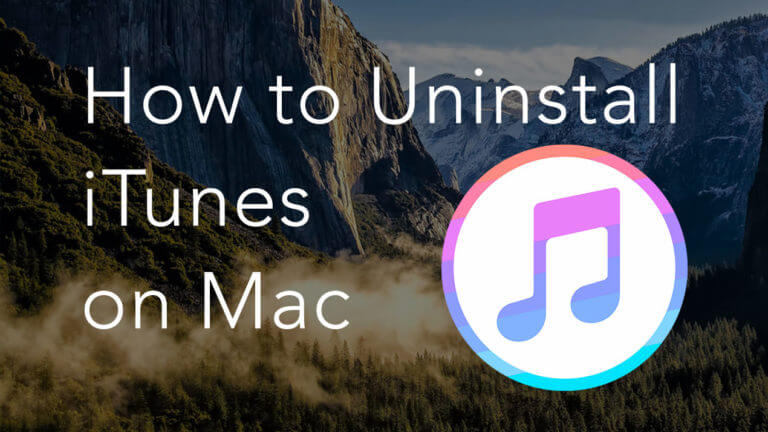
Parte 1: Desinstalación de la aplicación iTunes en Mac de forma manual usando el terminalParte 2: Desinstalar la aplicación iTunes en Mac completamenteParte 3: Limpiando tu correo no deseado de iTunes con FoneDog Mac CleanerParte 4: Conclusión
Si desea eliminar o desinstalar una de las aplicaciones estándar de Apple, como el programa iTunes, lo primero que debe hacer es desactivar el programa de su Protección de integridad del sistema de Apple o el SIP. Esto se debe a que el SIP podrá ayudarlo a limitar la acción que cada usuario puede realizar en una parte protegida de su sistema operativo Mac. Entonces, esto es lo que debería hacer para deshabilitar el SIP de Apple para que pueda desinstalar el programa iTunes de su Mac.
Paso 1: adelante y reinicia tu Mac. Y mientras se está reiniciando, siga adelante y presione las teclas Comando + R.
Paso 2: Entonces podrás ver en tu pantalla un inicio inusual. Este es realmente el modo de recuperación de tu Mac. Luego, en la barra de menú principal, siga adelante y elija "Utilidades", y luego elija "Terminal"
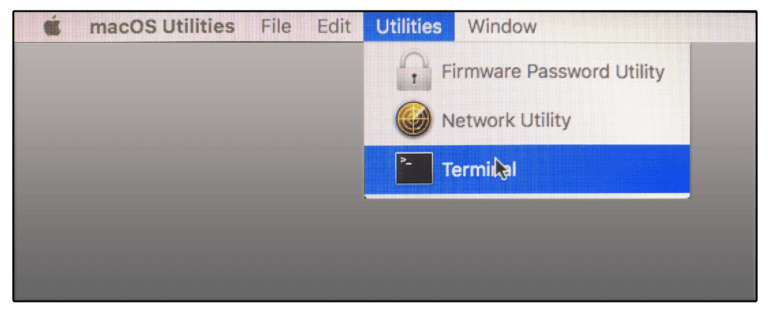
Paso 3: Ahora, en la ventana de Terminal, ingrese el siguiente comando y presione la tecla "Enter" después de ingresar el comando: csrutil disable. Entonces el SIP se desactivará.
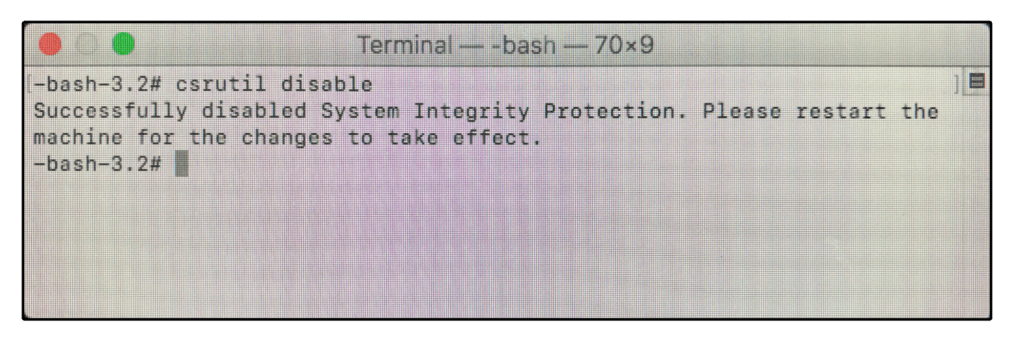
Paso 4: luego prosigue, reinicia tu Mac una vez más y luego inicia sesión en tu sistema con tu cuenta de administrador. Este paso se considera opcional porque aún puede eliminar las aplicaciones predeterminadas si tiene los derechos de administrador.
Paso 5: Luego, una vez que haya iniciado sesión en su cuenta de administrador, siga adelante y escriba el siguiente comando: cd / Aplicaciones / y luego presione "Enter". Una vez hecho esto, podrá ver el directorio de la aplicación en su pantalla.
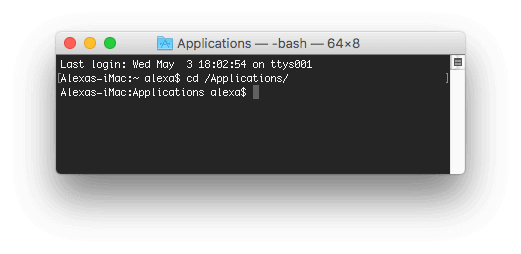
Paso 6: Después de eso, sigue adelante e ingresa el siguiente comando para que puedas eliminar tu programa de iTunes en tu Mac. Sudo rm -rf iTunes.app/
NOTA: Una vez que haya eliminado su iTunes usando el Terminal en su Mac, entonces el sistema no le pedirá que confirme nada. Automáticamente, iTunes se eliminará de tu Mac. Y también, tenga en cuenta que una vez que haya desinstalado iTunes en su Mac, asegúrese de habilitar la Protección de integridad del sistema para que no pueda eliminar la aplicación importante en su Mac por accidente.
Además, para que pueda habilitar la Protección de integridad del sistema de su Mac, todo lo que tiene que hacer es reiniciar su Mac y luego presionar la tecla Comando + R mientras se inicia. Después de eso, inicie Terminal y luego ingrese el siguiente comando: csrutil enable.
Con este método, le mostraremos cómo puede desinstalar el programa iTunes de su Mac sin utilizar Terminal. Aquí, no importa si desea tener una reinstalación más efectiva de su iTunes o si solo desea que esté completamente fuera de su sistema. Por lo tanto, para que pueda desinstalar completamente el programa de iTunes de su Mac, estas son las cosas que debe seguir.
Paso 1: sigue adelante y arrastra el ícono de iTunes a tu Papelera. Si ve un mensaje de error en la pantalla, continúe y continúe con el paso #2. Pero si no lo hace, entonces continúe y procese con el paso #6.
Paso 2: Y luego, adelante, haz clic derecho en el archivo iTunes.app ubicado en la carpeta de Aplicaciones y luego elige "Obtener información".
Paso 3: Después de eso, sigue adelante y haz clic en el ícono del candado y luego ingresa tu contraseña de administrador.
Paso 4: Y luego, adelante, amplía Compartir y Permiso y luego configúralo de "todos" a "Leer y escribir".
Paso 5: Después de eso, avanza, cierra la ventana y luego intenta arrastrar el ícono de iTunes a tu papelera nuevamente.
Paso 6: Una vez que hayas hecho esto con éxito, sigue adelante y vacía tu Papelera.
Paso 7: Y luego sigue adelante y escribe "Monitor de actividad" en Spotlight y luego continúa y ejecuta la aplicación.
Paso 8: a partir de ahí, ve a "iTunes Helper" y elimínalo.
Paso 9: Luego ve a tu "Biblioteca" y luego elige "Preferencias" y elimina todos los archivos que tengan el nombre "com.apple.iTunes" al comienzo del archivo.
Paso 10: Luego, una vez que hayas terminado, sigue adelante y reinicia tu Mac.
Ahora, desde que usaste el programa de iTunes durante algún tiempo, es posible que haya algunos archivos basura que haya dejado atrás. Estos archivos no deseados incluyen esas descargas rotas, copias de aplicaciones, copias de seguridad antiguas y mucho más. Y estos archivos basura en realidad siguen ocupando mucho espacio en tu Mac. Por lo tanto, limpiar estos archivos no deseados sería una gran ayuda para que su Mac se ejecute más rápido y para liberar algo de su espacio de almacenamiento para que aún pueda instalar otras aplicaciones o guardar nuevos archivos.
Para que puedas eliminar por completo estos archivos de iTunes que tienes en tu Mac, entonces necesitarías usar un limpiador de aplicaciones. De esta manera hará su trabajo más fácil y más rápido. Con esto, tenemos la herramienta perfecta que podemos recomendarle que use. Este es el FoneDog Mac Cleaner.
FoneDog Mac Cleaner puede ayudarlo a acelerar su Mac con solo unos pocos clics. También puede escanear su Mac de una manera más rápida para que pueda localizar todos sus archivos basura y limpiarlos fácilmente. También puede ayudarlo a verificar el estado de su Mac, como el uso del disco, el estado de la CPU, el uso de la memoria y mucho más. Además, FoneDog Mac Cleaner también tiene la capacidad de ubicar todos los mismos archivos y algunos otros archivos idénticos que tienes en tu Mac y con eso, podrás eliminar esos duplicados que tienes en tu Mac. También puede filtrar todos los elementos escaneados de acuerdo con el tamaño, el tiempo y más.
El FoneDog Mac Cleaner, como se mencionó anteriormente, puede liberar espacio en su Mac. Esto es mediante la limpieza de todos los archivos basura que tiene en su Mac, administre archivos duplicados y puede eliminar imágenes similares. FoneDog Mac Cleaner también puede eliminar todos los archivos grandes y antiguos de su Mac, desinstalar las sobras de esos archivos que haya eliminado y proteger el historial de búsquedas redundantes en su preciosa Mac.
FoneDog Mac Cleaner también viene con ocho potentes funciones que te ayudarán a liberar espacio y acelerar tu Mac. Estas funciones incluyen la verificación del estado de su sistema, el limpiador de Mac, el buscador de imágenes similares, el buscador de archivos duplicados, el desinstalador de aplicaciones de Mac para desinstalar completamente las aplicaciones, el administrador de extensiones, la limpieza de la privacidad del navegador y la trituradora de archivos. Con todas estas características, podrás ver que FoneDog Mac Cleaner puede ayudarte con muchas cosas y no solo a limpiar los archivos basura de tu Mac.
Ahora, al limpiar sus archivos basura de iTunes, use FoneDog Mac Cleaner y tenga la seguridad de que su trabajo será más fácil y más rápido. Aquí hay una guía que puede seguir para que pueda hacer el trabajo.
Lo primero que debe hacer es descargar FoneDog Mac Cleaner de nuestro sitio web oficial. Una vez que haya descargado el programa, siga adelante e instálelo en su Mac.
Una vez que se haya completado el proceso de instalación, siga adelante e inicie FoneDog Mac Cleaner en su Mac. En la interfaz principal del programa, podrás ver el estado del sistema de tu Mac.
Además, como puede ver en la parte superior de la pantalla, hay tres opciones. El "Estado", "Limpiador" y "Herramientas". A partir de ahí, siga adelante y haga clic en la opción "Limpiador".
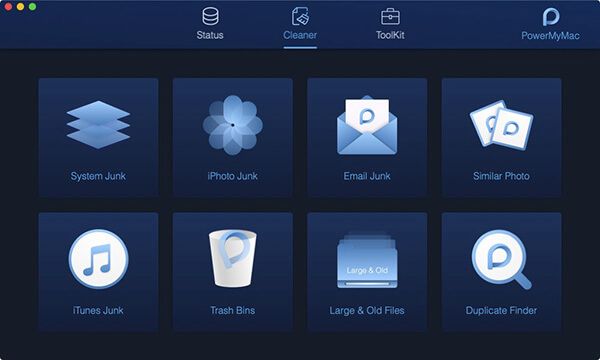
Una vez que haga clic en la opción Limpiador, FoneDog Mac Cleaner le mostrará una lista de los módulos que FoneDog Mac Cleaner puede hacer. De la lista, ve y elige "iTunes Junks".
Después de elegir el módulo, siga adelante y haga clic en el botón "Escanear". El FoneDog Mac Cleaner comenzará a escanear todos los archivos de iTunes que tienes en tu Mac. Esto puede llevar algo de tiempo dependiendo de la cantidad de archivos que se necesiten para escanear.
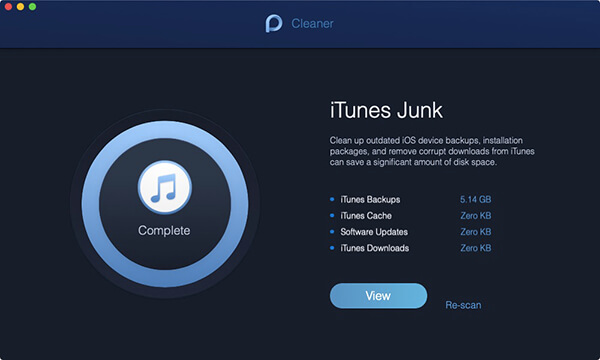
Una vez que se complete el proceso de escaneo, FoneDog Mac Cleaner podrá mostrarle todos los elementos que contienen sus archivos no deseados de iTunes. Avance y obtenga una vista previa de todos los elementos que se muestran en su pantalla para que esté seguro de que ya no se necesitan todos. Una vez hecho esto, siga adelante y haga clic en el botón "Limpiar".
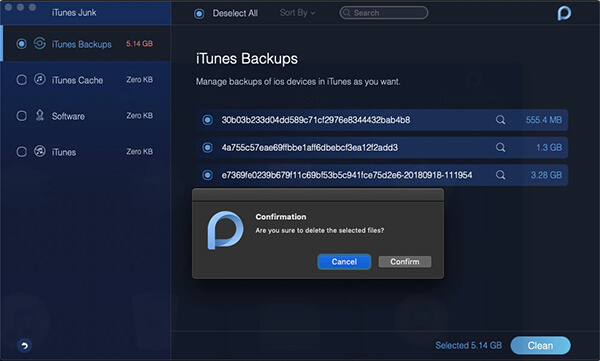
Una vez que se haya completado el proceso de limpieza, todos los archivos basura de iTunes se eliminarán completamente de tu Mac. Aunque algunos se habrían marcado como "KB cero", lo que significa que solo se trata de una carpeta recreada automáticamente. Para que no tengas que preocuparte por nada.
La gente también Leer¿Cómo utilizar la utilidad de disco de Mac?El disco de inicio de Mac está lleno: ¿Qué es y cómo lo soluciono?
Como puede ver, desinstalar el programa iTunes en Mac es muy diferente de desinstalarlo desde una PC con Windows. Es un poco complejo pero tampoco imposible. Todo lo que tiene que hacer es seguir toda la guía que le proporcionamos y está todo listo.
Además, una vez que hayas desinstalado el programa iTunes de tu Mac, aún quedan algunos archivos que se quedarían. Estos archivos están asociados con el programa que acaba de desinstalar. Es por eso que es mejor si usa FoneDog Mac Cleaner. Esto se debe a que FoneDog Mac Cleaner definitivamente lo ayudará a limpiar sus archivos basura de iTunes en poco tiempo.
Aparte de eso, también hay muchas cosas que puede hacer FoneDog Mac Cleaner. Y esto definitivamente lo ayudará a liberar espacio de almacenamiento en su Mac, así como a acelerar el rendimiento de su preciosa Mac. Tenga FoneDog Mac Cleaner y tenga la seguridad de que podrá mantener la calidad de su Mac como la primera vez que la compró. Esto se debe a que FoneDog Mac Cleaner es de hecho una herramienta poderosa.
Comentario
Comentario
Mac Cleaner
Un software Mac integrado que le permite limpiar el sistema operativo Mac y acelerar el Mac.
descarga gratuitaHistorias de personas
/
InteresanteOPACO
/
SIMPLEDificil
Gracias. Aquí tienes tu elección:
Excellent
Comentarios: 4.4 / 5 (Basado en: 95 El número de comentarios)